MetaTrader – это известная информационно-торговая платформа, которая предназначена для обеспечения полноценного дилингового обслуживания. Данный терминал используют в своей работе не только трейдеры, но также крупные банки, брокерские компании и другие участники финансового рынка по всему миру. На сегодняшний день популярностью пользуются платформы версии 4 и 5.

С чего все начиналось
Первая версия MetaTrader была создана в 2000 году, и тогда она называлась FX Charts. Разработали этот терминал специалисты компании MetaQuotes Software Corp.
На то время такое программное обеспечение для брокеров считалось инновационным и вызывало очень положительную реакцию пользователей. Другие платформы заметно уступали по уровню гибкости и реализации отдельных функций. При том, что их использование обходилось значительно дороже.
Новый терминал для торговли на рынке Forex работал быстрее конкурентов, и радовал простым и понятным управлением. Но у продукта FX Charts тоже были свои недочеты, и компания-разработчик исправила их, выпустив в 2001 году вторую версию терминала – MetaQuotes.
Какая разница между MT4 и MT5?
Обновленная платформа позволяла не только открывать сделки на Форексе, но и торговать с помощью CFD. Имеются в виду производные финансовые инструменты. Доступ к этим активам сделал возможной игру на повышение и понижение с применением кредитного плеча до 100:1. В итоге CDF позволили попробовать свои силы в трейдинге мелким инвесторам.
Известный многим язык программирования MQL (MetaQuotes Language) был написан именно для второй версии терминала. Благодаря ему стало возможным создание различных программ для оптимизации торговли:
- скриптов;
- советников;
- библиотек;
- технических индикаторов.
Такое ПО создавалось с целью упрощения аналитики, а также автоматизации и ускорения торгового процесса.
Практически сразу после выхода второй платформы программисты компании MetaQuotes Software Corp начали разрабатывать улучшенную третью версию. Она получила название MetaTrader 3.
Здесь были реализованы новые функции:
- усовершенствованный язык программирования – MQL II;
- доступ к фьючерсным рынкам;
- бесплатная библиотека с полным набором функций для программирования собственных приложений.
Используя библиотеку, встроенную в MetaTrader, брокеры начали создавать индивидуальные терминалы для своих клиентов. Примерно в это же время начали набирать популярность КПК и мобильные коммуникаторы, поэтому разработчики выпустили версию терминала для портативных устройств.
MetaTrader 4
Эта торговая платформа заслуживает отдельного внимания, поскольку именно она стала первым сверхпопулярным терминалом среди брокеров и трейдеров во всем мире. По сути она открыла новый виток развития форекса и инвестиций в целом. Официальный запуск МТ4 состоялся в 2005 году, и до сих пор это решение считается одним из лучших в своем сегменте.
Metatrader mt4 на телефон обучение как пользоваться
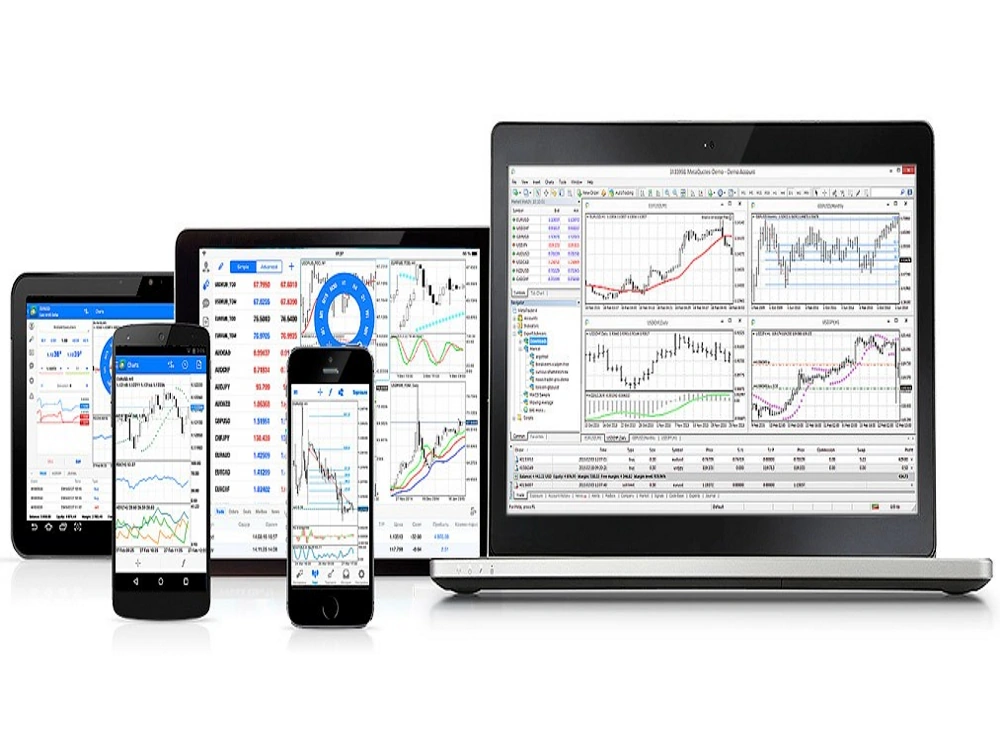
Высокий спрос на MetaTrader 4 в первую очередь был обусловлен грамотно составленным набором функций и доступом к языку программирования MQL 4. Трейдеры и брокеры могли делать торговлю предельно точной, быстрой и удобной. Плюс у них всегда была возможность перевода любой торговой стратегии в автоматизированный режим.
Терминал МТ 4 в сравнении с предыдущими версиями содержит больше компонентов:
- Server. Это центральная часть системы, выполняющая функцию управляющего «мозга». Также он хранит данные по всем операциям трейдеров, включая историю сделок.
- Data Center. Необходим для обеспечения высокого уровня защиты от DDoS-атак. Также его использование позволяет масштабировать процессы торговли, повысить производительность ПО и снизить нагрузку на центральный сервер.
- Administrator. Этот сервис делает возможным удаленное управление сервером. С его помощью можно задавать параметры настройки финансовых инструментов и баз данных.
- Manager. Нужен для удобного управления аккаунтами пользователей и выполнения всех видов торговых операций.
- Client Terminal. Это и есть сам торговый терминал, который устанавливают трейдеры на свои ПК.
- Mobile Terminals. Мобильная версия торговой платформы, предназначенная для работы с финансовыми рынками через планшеты и смартфоны.
- Web Terminal. Предназначен для торговли через браузер, и поддерживает все необходимые для этого функции. Но в нем отсутствует возможность подключения сторонних программ.
К преимуществам MetaTrader 4 можно отнести:
- Удобный интерфейс в сравнении с аналогами.
- Универсальность – для работы терминала не нужно устанавливать дополнительное программное обеспечение.
- Наличие персонального модуля MetaTrader 4 Client Terminal.
- MetaEditor – компилятор и редактор торговых роботов. Он позволяет оптимизировать работу советников и выполнять их тестирование.
- Высокий уровень конфиденциальности за счет использования 129-битной шифровальной системы. Всегда скрыт IP-адрес пользователя.
- Расширенная функция построения графиков.
- Надежные и удобные средства коммуникации, позволяющие брокерам поддерживать связь с трейдерами.
- Нет перегрузки ПК. Благодаря этому терминал быстро реагирует на действия пользователя.
- Поддерживаются все валютные пары. Также есть доступ к сырьевым товарам, акциям и деривативам.
- Трейдер может открывать большое количество окон графиков.
- В архиве сохраняется вся история торговли отдельного трейдера.
- Есть возможность работы в форматах разных счетов, предоставляемых брокером.
Терминал MetaTrader 4 разработан так, что даже неопытные пользователи смогут быстро освоить его функционал. А встроенный язык программирования MQL4 позволяет создавать сложных торговых роботов для продвинутых пользователей.
MQL Маркет – магазин программного обеспечения от создателей MetaTrader
Когда на смену четвертой версии терминала пришла пятая, в ней также был обновлен язык программирования – стал доступен MQL 5. Он имеет расширенный функционал, а благодаря простоте его сможет освоить даже человек без опыта разработки приложений.
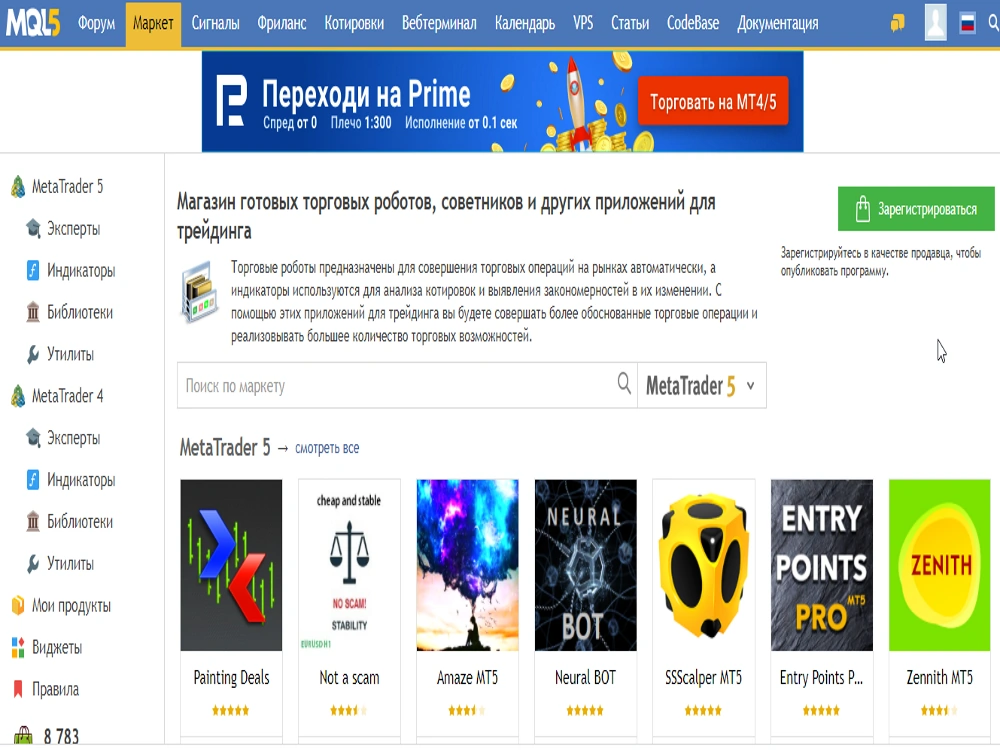
Для публикации готовых программ, написанных на MQL 5, был запущен сайт с таким же названием. На этом ресурсе есть статьи, посвященные созданию торговых приложений, форум, календарь, сигналы и основной раздел – Market MQL 5.
Здесь любой желающий может как покупать, так и продавать различные программы для двух версий терминала – МТ4 и МТ5:
- эксперты;
- индикаторы;
- утилиты;
- библиотеки.
Еще на сайте присутствует специализированный раздел «Фриланс», в котором трейдеры могут заказать создание экспертов на базе собственного торгового алгоритма. А программисты, в свою очередь, могут принимать здесь заказы на разработку приложений.
Все роботы, индикаторы и советники перед размещением проверяются. И даже после публикации ПО в магазине трейдеры могут бесплатно протестировать его в реальной торговле. При желании их можно арендовать или использовать демо-версию.
MetaTrader 5 – лучшая версия терминала
Этот вариант торговой платформы стал доступен в 2010 году. Внешне обновленный терминал очень похож на версию 4. Но в нем больше функций и присутствует доступ к разным рынкам. Также есть мобильные версии для смартфонов на базе iOS и Android.
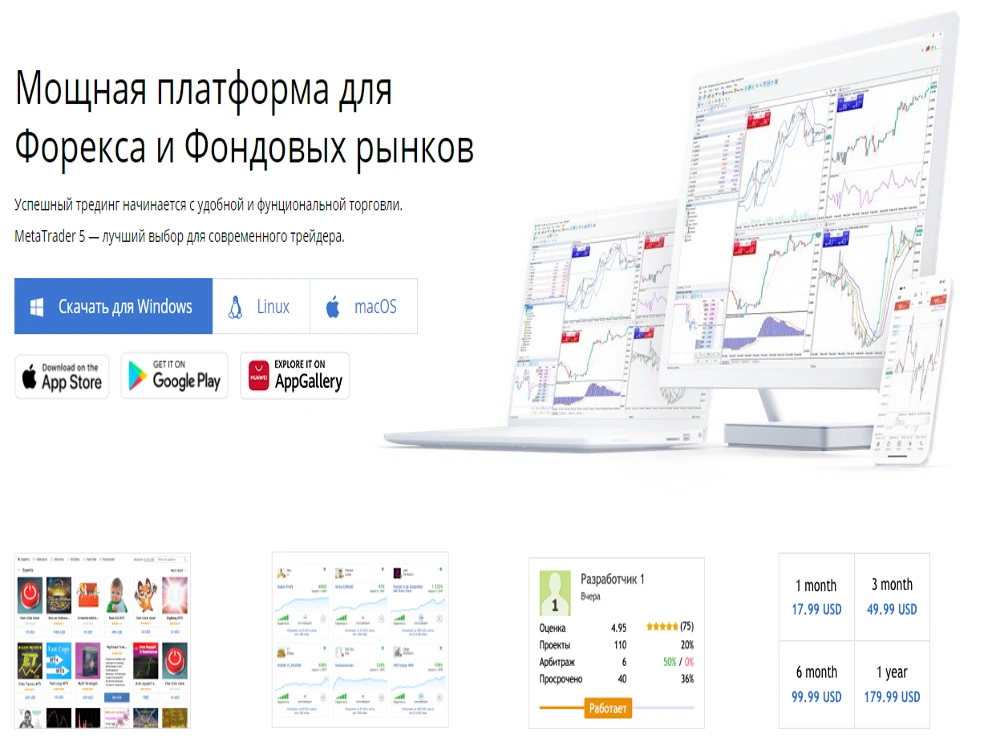
Тем, кто начинает торговать на Forex, лучше сразу скачивать MetaTrader 5. Здесь самый широкий набор инструментов и максимально гибкое управление торговлей. Также используется последняя версия языка MQL и есть встроенный «Маркет». То есть покупать и устанавливать торговых роботов, можно не выходя из терминала.
Если сравнивать МТ4 и МТ5, то последняя версия будет лучше по следующим причинам:
- можно вести полноценную торговлю на фондовом рынке и на нескольких биржах одновременно;
- есть возможность проведения фундаментального анализа;
- трейдеру доступны 4 режима исполнения всех видов ордеров;
- среда разработки усовершенствована (MQL5);
- есть магазин приложений;
- установлен MQL5 Wizard – генератор торговых стратегий и роботов;
- есть стакан цены, позволяющий следить за котировками и объемами сделок;
- доступен 21 таймфрейм (вместо прежних 9);
- диапазон часовых и минутных графиков расширен;
- количество встроенных индикаторов – 38 (в МТ4 их 30);
- вместо 4 видов отложенных ордеров теперь их 6;
- подключен сервис Trade Alerts, позволяющий копировать операции лучших трейдеров;
- используется 4 сервера, вместо одного – торговля, доступ, история и резервное копирование;
- можно выводить отчеты по выполненным операциям с графиками, а не только в виде таблицы;
- есть возможность тестирования стратегий на реальном массиве котировок;
- функция One Click Trading позволяет открывать ордера в один клик непосредственно из графика – не заходя в меню.
Весь этот набор преимуществ позволяет с уверенностью говорить о том, что Мультирыночная платформа MetaTrader 5 ощутимо превосходит по своему функционалу МТ4. Постепенно эта версия становится все более востребованной, и на ней торгует все больше трейдеров. При этом она остается бесплатной.
Торговые роботы тоже чаще создаются на языке MQL5. Очевидно, что с каждым годом выбор экспертов для МТ5 будет становиться шире, а для МТ4 наоборот – сужаться. Те программы, которые были написаны для терминала 4 версии, не подходят для MetaTrader 5. И это еще одна причина, почему лучше сразу начинать с актуальной версии, поскольку в дальнейшем все будет разрабатываться под нее.
А если вам тоже нужны специализированные программы для торговли на форекс, вы можете посетить наш каталог, размещенный по этой ссылке: Здесь вы найдете множество качественных роботов, советников и индикаторов, которые подходят для терминалов MetaTrader 4 и MetaTrader 5.
Отзывы и обсуждения
Для написания комментария авторизуйтесь Войти
Статьи по вашему выбору
Зачем нужен VPS трейдерам на рынке Форекс
В этой статье мы подробно расскажем о том, что такое VPS-сервер, и почему профессиональные трейдеры используют его для торговли. Также вы узнаете о том, как заказать VPS, на что нужно обратить внимание, как проверить и правильно настроить сервер для работы с терминалом MetaTreder. Кроме того, мы покажем, как загрузить на VPS индикаторы, советники, скрипты и запустить бесперебойную торговлю.
18.05.2021 Комментарии Читать Начинающему, Уроки, Справка, Технологии

Скринер VR Watch liat and linker справка
Справка по скринеру акций и валют для MetaTrader
19.07.2022 Комментарии Читать Советники, Инвестирование, Справка, MetaTrader
Почему так просто заработать на фондовом рынке и слить на Форексе?
Форекс-брокеры – самые активные рекламодатели в финансовой отрасли. Они привлекают клиентов с помощью широкой и профессиональной маркетинговой кампанией, предлагая: Бесплатное обучение финасирование счета и другие бонусы Социальный трейдинг – возможность копирования сделок и инвестирования в стратегии профессионалов
12.04.2022 Комментарии Читать Начинающему, Инвестирование

Обход блокировок сайтов с помощью VPN сервисов
VPN позволяет обходить блокировки сайтов и повышать анонимность при работе в интернете. Кроме того, качественные программы защищают пользователя от кражи конфиденциальных данных и минимизируют риски анализа трафика. Такие сервисы существуют для компьютеров, отдельно для браузеров, а также для мобильных устройств.
Источник: trading-go.ru
Обзор терминала MetaTrader 5 и отличия от MT4
Обзор новых возможностей для трейдеров при работе с последней версией торгового терминала MetaTrader 5, на которую уже перешли все брокеры.

М етаТрейдер 5 (MetaTrader 5) – самая современная версия платформы. Эта версия дает трейдерам больше возможностей по сравнению с МТ4. Перед переходом на 5-ю версию терминала желательно разобраться в базовом функционале и выяснить, чем он отличается от предыдущей версии ПО.
Сравнение МТ4 и МТ5 (таблица)
| Исполнение приказов | Только полное | Полное либо частичное |
| Варианты исполнения сделок | Полное либо отмена | Все либо ничего, Частичное либо отмена, возврат |
| Типы отложенных ордеров | 4 | 6 |
| Биржевые объемы | Отсутствуют | Поддерживаются |
| Стакан | Не поддерживается | Поддерживается |
| Количество предустановленных индикаторов | 30 | 38 |
| Инструменты графического анализа | 31 | 44 |
| Количество таймфреймов | 9 | 21 |
| Тестер стратегий | Однопоточный | Поддерживает многопоточность, можно тестировать мультивалютные советники. Расширенные возможности оптимизации роботов |
| Поддерживаемые рынки | Форекс | Форекс и фондовый рынок и срочный рынок |
| Полноценный экономический календарь | Отсутствует | Поддерживается |
| Язык программирования | MQL4 | MQL5 |
Помимо перечисленных изменений МТ5 обходит МТ4 с точки зрения архитектуры, это имеет значение для брокеров.
Для трейдеров важен мультивалютный тестер, большее количество таймфреймов, поддержка стакана и возможность работать не только на Форексе, но и на фондовом рынке. По этим параметрам 5-я версия терминала выглядит предпочтительнее.

Основной сдерживающий фактор, замедлявший переход с MetaTrader4 на последнюю версию – обилие индикаторов/советников, созданных под МТ4.
Проблема в том, что языки MQL4 и MQL5 несовместимы и под новую версию платформы их пришлось переписывать.
Сегодня база индикаторов и советников под пятёрку полностью обновилась и увеличилась.
Еще прошлым недостатком МТ5 была невозможность хеджирования – нельзя было открывать разнонаправленные сделки по одному инструменту. Позже это упущение было исправлено.
Как работать в МетаТрейдер 5
У МТ5 неплохие возможности по кастомизации внешнего вида. На панель быстрого доступа можно вывести часто использующиеся инструменты, ненужные меню можно удалить. Ниже – краткая навигация по МТ5 без дополнительной настройки внешнего вида, это то, что видит трейдер после установки и запуска MetaTrader 5.

- Слева расположились окна «Обзор рынка»/«Навигатор». В первом находится перечень всех доступных для торговли инструментов (зависит от брокера), их спецификации, здесь же можно заключать сделки в 1 клик (раздел «Торговля»). В Навигаторе – список индикаторов и прочих инструментов здесь же ссылка на маркет, сигналы, VPS. Также через Навигатор можно переключаться между счетами.
- В верхней части – основные меню, они разбираются ниже, и панели инструментов. Через эту панель можно менять тип графика, таймфреймы, также сюда вынесены самые ходовые инструменты графического анализа.
- Основную часть пространства занимает непосредственно график. Его настройка также разбирается ниже.
- Под графиком находится окно «Инструменты». В нем расположена информация по счету трейдера и открытым сделкам. Здесь же можно отслеживать новости, входящую корреспонденцию.
Расположение ключевых элементов то же, что и в случае с МТ4.
Это облегчает переход на обновленную версию ПО, навигация и принцип работы с МетаТрейдером не меняется при переходе на последнюю версию.
Основные меню
В верхней части терминала расположился ряд меню, ниже – краткая характеристика каждого из них:
- Файл. Через него можно открывать корневую папку, вывести на печать ценовой график или сохранить его как рисунок. Здесь же есть пункты, отвечающие за открытие нового счета, подключение к новому. Также можно переключаться между профилями, открыть случайно закрытый график, через «Новый график» открывается график нужного инструмента.
- Вид. Здесь можно сменить язык, добавить/отключить ненужные панели инструментов, включить отображение стакана.

- Вставка. Через это меню на график добавляются графические объекты (трендовые линии, уровни, текстовые метки, геометрические фигуры), а также индикаторы и прочие инструменты.
- Графики. Здесь собраны все настройки, касающиеся ценовых графиков. Можно менять таймфреймы, тип графика, получить список добавленных на график объектов, активировать отображение объемов, через «Свойства» можно получить доступ к прочим настройкам.

- Одна из самых полезных функций – возможность создания шаблонов. Шаблон – это файл с расширением tpl, сохраняющий всю информацию о внешнем виде графика и добавленных на него индикаторах/скриптах. Можно один раз задать нужные настройки, создать шаблон и потом просто применять его к новым активам, это экономит время.
- Сервис. Пункт «Новый ордер» открывает окно, через которое задаются параметры сделки и отправляется торговый приказ. Через это же меню можно перейти на маркет, в сервис сигналов, диспетчер задач, открыть окно с общими настройками.
- Окно. Выбирается разрешение, также здесь выбирается стиль отображения окон (каскад, горизонтально, вертикально либо мозаикой).
- Справка – доступ ко всем справочным материалам, здесь же есть ссылка на видеоруководства по работе в терминале. Также через меню можно узнать текущую версию ПО и проверить наличие актуальных обновлений.
Часть наиболее востребованных пунктов из перечисленных меню дублируется кнопками, они расположены в области над графиком. Здесь можно включать/отключать автоторговлю, перейти в маркет, открыть полный список доступных активов.
Работа с графиками
Желательно сразу подобрать подходящую цветовую гамму, от этого напрямую будет зависеть комфорт работы. Для перехода в раздел с настройками нужно нажать F8 либо перейти в Графики – Свойства. В окне с параметрами:
- Вкладка «Общие» отвечает за основные настройки. Желательно выбирать японские свечи – это самый информативный вариант, линия не даст такой же объем информации о цене. Прочие параметры также лучше не трогать.
- Во вкладке «Показывать» настраивается информация, которая будет отображаться в рабочем окне. Можно активировать показ сетки, реальных и тиковых, подписи объектов, цены Аск (по умолчанию отображается только цена Bid). Слева в верхнем углу окна с графиком будут располагаться кнопки для работы в один клик, их также можно отключить через вкладку «Показывать» (либо использовать для отключения комбинацию клавиш Alt+T).
- В разделе «Цвета» выбирается готовую цветовая схема, либо все цвета задаются вручную.
После настройки желательно сделать шаблон. Нажатием ПКМ вызывается меню, в нем нужно выбрать вариант Шаблоны – Сохранить шаблон и назвать его default. Если сделать это, то все открываемые после этого графики будет иметь нужный вид. Экономится время на настройке, это важно, если работа ведется с обилием активов.
Работа с индикаторами и инструментами графического анализа
Технически заключение сделки – простейшая задача, трейдеру нужно лишь задать параметры и выбрать направление торговли. Основная сложность заключается в подборе точки входа.
МТ5 дает трейдерам несколько десятков предустановленных индикаторов, массу инструментов графанализа. Также трейдер может самостоятельно устанавливать любые инструменты, написанные на MQL5.
Есть 2 способа добавления индикатора:

- Через «Навигатор», это окно расположено в левой части терминала. Нужный индикатор перетаскивается с зажатой ЛКМ непосредственно на график. Появляется окно с настройками индикатора, остается нажать на Ок.
- Через меню «Вставка». Для удобства все индикаторы сгруппированы по нескольким категориям. Если индикатор не отнесен к одной из категорий, то он находится в разделе «Пользовательские».
Удаляется индикатор также 2 способами:
- ПКМ на соответствующем индикаторе откроет меню, в нем будет вариант с удалением.
- Можно использовать комбинацию Ctrl+I, появится список, в котором будут содержаться все добавленные на график индикаторы. После выбора нужного останется нажать на «Удалить».
Инструменты графанализа добавляются по той же логике:
- В верхней части платформы есть панель быстрого доступа, в ней отображены кнопки, соответствующие самым ходовым аналитическим инструментам. Панель настраивается, нужные объекты можно добавить, ненужные – удалить.
- Работает и вариант с добавлением объектов через меню «Вставка».
Для удаления объект выделяется двойным щелчком и затем удаляется кнопкой Del. Также можно открыть список добавленных объектов (сочетание клавиш Ctrl+B), выбрать конкретный объект и нажать на «Удалить».
Что касается подбора конкретной стратегии, то однозначно на этот вопрос ответить невозможно. Одни трейдеры работают по контртрендовым системам, другие зарабатывают при работе по тренду, третьи – торгуют в диапазонах.
Заключение сделки и ее сопровождение
Есть 2 варианта торговли:
- В 1 клик. Сделка не требует подтверждения, в левом верхнем углу находятся кнопки Buy, Sell, достаточно задать объем и нажать на одну из них. Этот вариант не рекомендован новичкам. В целом этот способ используется реже, он экономит несколько секунд, это важно лишь при ручной торговле на высоковолатильном рынке, например, после выхода новости.
- Через меню «Ордер», в нем задаются ключевые параметры сделки, также отсюда можно выставить отложенный ордер.
Есть 4 способа для попадания в меню «Ордер»:
- Кнопка
- Соответствующая кнопка на панели инструментов.
- ПКМ на окне с графиком и далее выбор Торговля – Новый ордер.
- В меню «Сервис» выбрать пункт «Новый ордер».
Далее непосредственно в меню:
- В поле «Символ» отображается название актива, по нему и будет заключена сделка.
- Тип – вариант исполнения, по рынку либо отложенным ордером. Первый вариант соответствует торговле «по рынку», то есть сделка будет исполнена по цене, отображающейся в терминале. При втором варианте нужно будет выбрать ценовой уровень, позиция будет заключена только если график доберется до этой отметки.
- Объем. Указывается в лотах, 1 лот – 100000 единиц базовой валюты (она идет первой в обозначении валютной пары). Для удобства лот автоматически пересчитывается в валюте.
- Стоп-лосс/Тейк-профит – положение защитного ордера и приказа, фиксирующего прибыль. Их можно задавать в любой момент, можно, например, заключить сделку и только после этого задать положение SL и ТР.
- Комментарий – не обязательное поле. Можно прокомментировать сделку, в будущем это может помочь при анализе торговли (удобнее находить нужную позицию в отчете).
- Отклонение – в пунктах задается пороговое отклонение цены, это напрямую влияет на торговлю, при высоком отклонении снижается вероятность реквотов и проскальзывания. За время обработки приказа котировки могут измениться, если они выйдут за пределы диапазона Котировка ± Отклонение, то сделка не будет завершена. Произойдет так называемая реквота, чем выше отклонение, тем шире диапазон допустимых значений, а значит ниже вероятность выхода из него за время обработки приказа.
После задания параметров остается нажать Sell или Buy. Приказ на заключение сделки отправится брокеру и будет исполнен за доли секунды.
Если в момент заключения сделки положение SL и ТР не задавалось, это можно сделать в любое время. Используется один из двух способов:
- С нажатой ЛКМ уровень входа в рынок перетаскивается в убыточном (SL) или прибыльном (TP) направлении. Автоматически пересчитывается размер стопа/тейка в пунктах и валюте депозита.
- Двойной щелчок по линии, обозначающей уровень входа в рынок, открывает меню, через которое и скорректировать положение ордеров.
Если стоп и тейк задавались при входе в рынок, то их положение корректируется по той же схеме.
Сделка может закрыться по стопу или тейк-профиту – это стандартный сценарий. Но если эти ордера не используются или прогноз был пересмотрен, то позицию можно закрыть и вручную.
- Можно нажать ПКМ непосредственно на уровне входа в рынок и выбрать вариант с закрытием позиции.
- То же можно сделать, если выбрать сделку в окне «Торговля» и в контекстном меню нажать на «Закрыть позицию». Этот вариант удобнее, если открыто несколько сделок – не нужно переключаться между графиками.
Советы начинающим пользователям МТ5
Шаблоны и профили экономят время
Шаблоны позволяют не настраивать каждый график в отдельности. Профили позволяют сохранять настройки всех открытых графиков, их можно сохранить на флешку и использовать, например, на другом ПК.
Мультивалютное тестирование советников нужно предусмотреть еще на этапе создания робота
Мультивалютное тестирование должно быть предусмотрено в коде самого торгового советника. Это нужно учитывать еще на этапе написания робота. Обычные советники нельзя тестировать в мультивалютном режиме.
Тестирование советников можно ускорить за счет «облака»
В МТ5 можно арендовать вычислительные мощности других трейдеров и за счет этого на порядок ускорить тестирование или оптимизацию советника. Можно работать и в зеркальном режиме – предоставлять мощности своего ПК, чтобы зарабатывать на этом.
MQL4 и MQL5 несовместимы, это нужно учитывать при переходе на новый терминал
Если в стратегии используются пользовательские индикаторы/скрипты/советники, то перед переходом на МТ5 нужно проверить наличие таких же инструментов в новой версии терминала. Если их нет, то переход на МетаТрейдер 5 лучше отложить.
- Как стать успешным трейдером (с нуля) в России – С чего начать и Где можно работать
- CQG Desktop и CQG QTrader – Обзор торговых платформ
- Торговая платформа ROX – Настройки, открытие сделок и Обзор
- Инсайдерская торговля (что это) и инсайдеры в Примерах – Скандалы и Деньги
- Словарь биржевых терминов и сленга
Можно использовать встроенный VPS
Через МТ5 есть доступ к VPS с минимальной задержкой. Цены сопоставимы с конкурентами, так что можно не терять время на поиски аналогов.
Перечень пользовательских индикаторов/советников не ограничен маркетом
В маркете индикаторов и советников существенно меньше чем под МТ4, но база не ограничена этим ресурсом. Десятки, если не сотни индикаторов/советников доступны на сторонних профильных ресурсах.
Мобильная версия может использоваться как дополнение десктопной
Мобильный МТ5 не заменяет десктопный на 100%, но может использоваться для отслеживания состояния рынка в моменты, когда нет доступа к основному рабочему ПК.
Сигнальные сервисы для МТ4 и МТ5 разделены
И в МетаТрейдере 4, и в МетаТрейдере 5 есть возможность копирования сигналов других трейдеров. Но они изолированы друг от друга, нельзя копировать сигналы провайдера сигналов МТ4 на счет МТ5.
Источник: stolf.today
Скачать MetaTrader 4
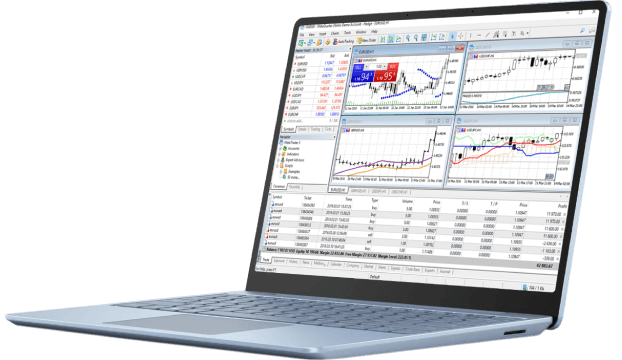
Торговая платформа Metatrader 4, созданная для торговли валютой и CFD, предлагает широкий выбор торговых продуктов. Это современная торговая платформа, позволяющая торговать как основными, там и менее распространенными валютными парами, металлами, а также CFD (контракт на разницу) на индексы, акции и товары. Платформа MetaTrader 4 предоставляет следующие возможности:
- Полноценный технический анализ — большое количество встроенных торговых индикаторов и графических объектов, возможность написания собственных индикаторов и скриптов, поддержка различных временных периодов.
- Автоматическая торговля на основе встроенного языка программирования MetaQuotes Language 4, позволяющего клиентам создавать свои торгующие программы (эксперты) и индикаторы. С помощью тестера стратегий клиент может тестировать свои индивидуальные стратегии на исторических данных.
- Конфиденциальность доступа и торговых операций, а также наличие дополнительного доступа только для наблюдения за операциями.
- Локальная база данных истории котировок с возможностью импорта и экспорт данных в режиме реального времени.
- Сервис сигналов — трейдер имеет возможность стать Поставщиком торговых сигналов и Подписчиком торговых сигналов. Подробную информацию о сервисе Вы можете узнать на сайте разработчика
www.mql4.com.
MetaTrader 4 скачать — бесплатная торговая платформа (5.5 Mb)
Загрузите MetaTrader 4 и начните торговлю используя широкий функционал терминала.
2 Выбрать MT4
3 Скачать и Установить
4 Начать Торговать
2. Выбрать MT4
3. Скачать и Установить
4. Начать Торговать
Хотите использовать в торговле самый популярный, полезный и мощный инструмент технического анализа? Вам необходимо лишь скачать MetaTrader 4. В приведенном ниже пошаговом руководстве IFC Markets предлагает легкий способ загрузить MT4 на свой ПК, мобильный телефон или планшет.
Скачать MT4
Прежде всего, давайте начнем с самого начала — зайдите на официальную страницу IFC Markets и откройте торговый счет. Приведенные далее шаги и изображения помогут Вам пройти весь процесс за считанные минуты.
Откройте торговый счет
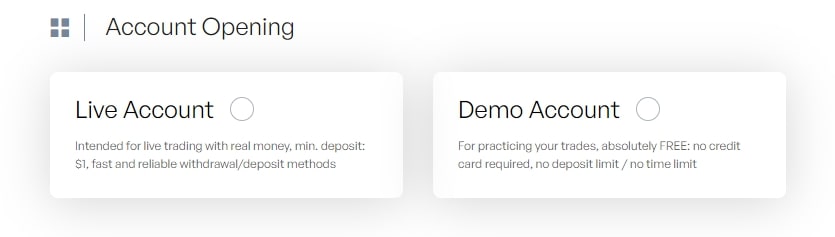
Откройте торговый счет (подойдет как демо, так или реальный) в IFC Markets.
Выберите MetaTrader4
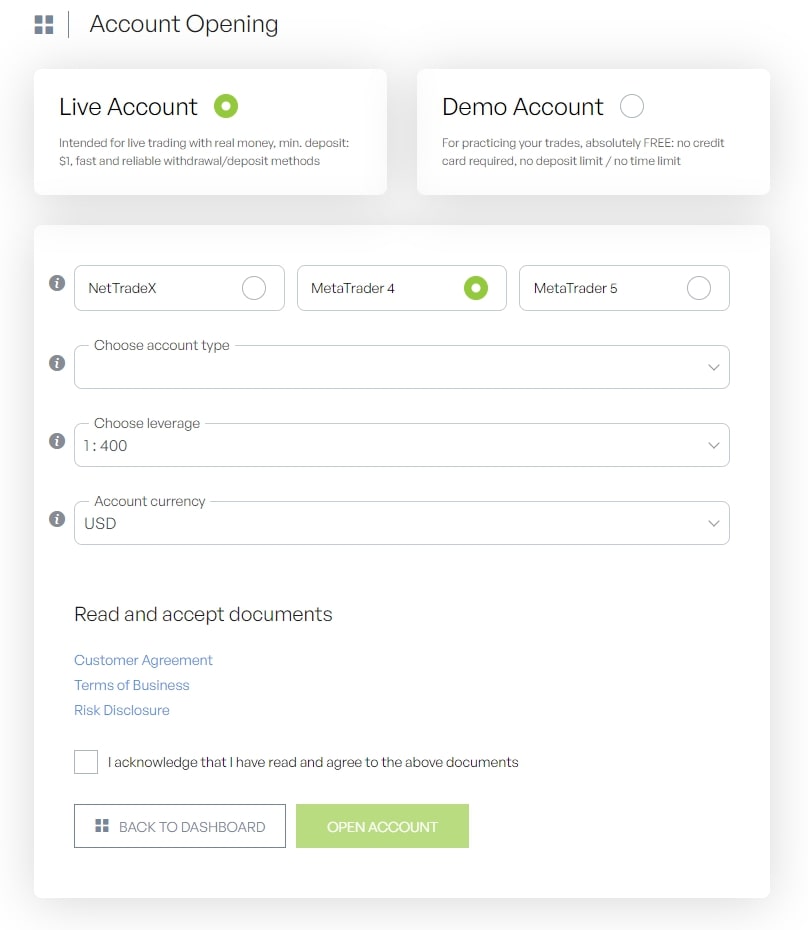
При открытии счета Вам будут предложены торговые платформы MT4 / MT5 / NetTradeX, выберите платформу MetaTrader 4.
Получите данные своей учетной записи
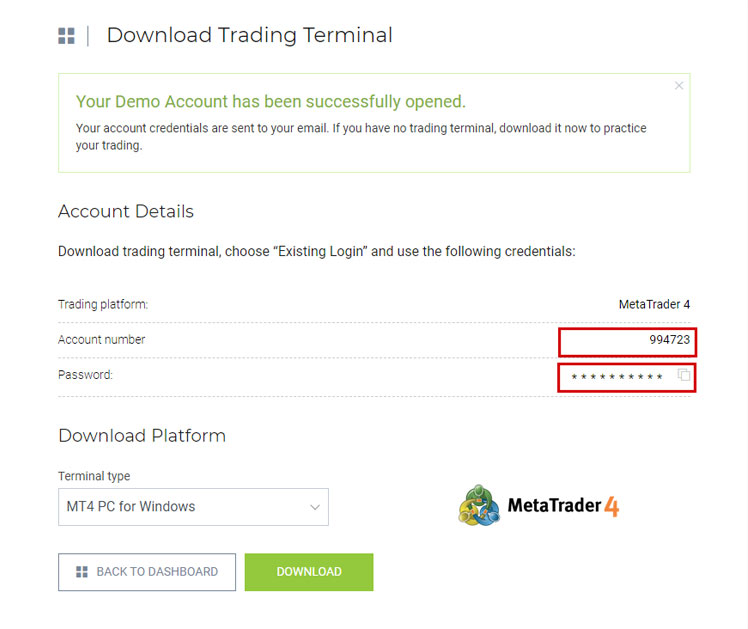
После успешного создания счета в MT4 данные Вашей учетной записи отобразятся на экране — скопируйте и сохраните их.
Нажмите «Скачать»
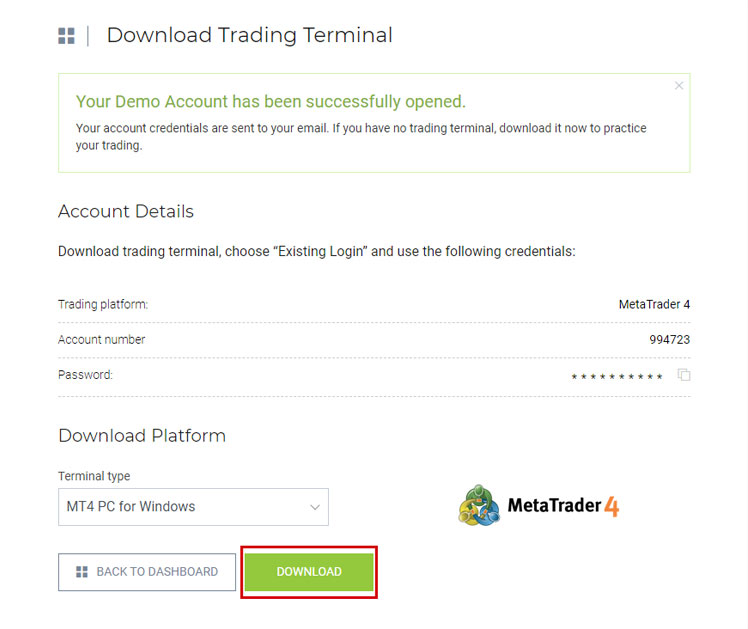
Выберите необходимую Вам опцию (MT4 PC для Windows, MT4 iOS Mobile, MT4 WebTerminal и т.д.), затем нажмите кнопку «Скачать».
Системные требования
- Процессор: 1 GHz или выше
- OS: Windows 7 и выше
- RAM: 512 MB
- Хранилище: Свободное место на жестком диске 50 МБ
- Экран: Разрешение экрана 800×600
Поддерживаемые браузеры
- Chrome: версия 2.0 и выше
- Firefox: версия 2.0 и выше
- Opera: версия 2.0 и выше
- Internet Explorer: версии 8.0, 9.0, 10.0.
- Safari: версия 2.0 и выше
Для удаления программы
- зайдите в Панель управления
- найдите пункт «Удаление программ»
- найдите программу
- выделите её в списке
- нажмите кнопку «Удалить».
Источник: www.ifcmarkets.com